Es frustrante cuando intentas conectarte a internet y te encuentras con el mensaje wifi desactivado. Puede ser un problema común que afecta a usuarios de Windows 10, y puede tener varias causas. En este artículo, te guiaremos a través de las posibles razones por las que tu WiFi está desactivado y te proporcionaremos soluciones paso a paso para recuperar tu conexión inalámbrica.

¿Por qué mi WiFi está desactivado?
La razón más común por la que tu WiFi aparece como desactivado es porque la tarjeta de red inalámbrica (o adaptador WiFi) está realmente deshabilitada. Esto puede ocurrir por diferentes razones:
- Desactivación accidental: Puede que hayas presionado una combinación de teclas, como Fn + F5 , que desactive el WiFi sin darte cuenta.
- Problemas con el controlador: Un controlador de red inalámbrica obsoleto o dañado puede causar que el adaptador no funcione correctamente.
- Configuración incorrecta del adaptador: La configuración del adaptador WiFi puede estar mal configurada, lo que impide que se conecte a la red.
- Servicio WLAN AutoConfig desactivado: Este servicio es crucial para la configuración y conexión de redes inalámbricas. Si está desactivado, el adaptador WiFi no podrá funcionar.
Soluciones para solucionar el problema wifi desactivado
No te preocupes, hay varias soluciones que puedes probar para solucionar el problema wifi desactivado. A continuación, te presentamos las más comunes:
Asegúrate de que tu adaptador WiFi esté habilitado
Lo primero que debes hacer es verificar si tu adaptador WiFi está realmente desactivado. Puedes hacerlo de la siguiente manera:
- Busca panel de control en la barra de búsqueda de Windows y ábrelo.
- En la vista categorías , haz clic en red e internet .
- Haz clic en centro de redes y recursos compartidos .
- En el panel izquierdo, haz clic en cambiar configuración del adaptador .
- Busca el icono del adaptador WiFi (generalmente tiene un símbolo de antena). Haz clic derecho sobre él y selecciona habilitar .
Si el adaptador WiFi ya está habilitado, pero aún no se conecta a la red, puedes intentar reiniciar tu computadora y volver a probar la conexión.
Ajusta la configuración del adaptador de red en el Administrador de dispositivos
Otra solución es modificar la configuración del adaptador de red en el Administrador de dispositivos. Esto puede resolver problemas relacionados con los controladores o la configuración del adaptador.
- Presiona las teclas Win + R para abrir el cuadro de diálogo ejecutar .
- Escribe devmgmt.msc y presiona Enter.
- En el Administrador de dispositivos, expande la categoría adaptadores de red .
- Haz clic derecho en el adaptador WiFi y selecciona propiedades .
- Ve a la pestaña controlador y haz clic en el botón habilitar dispositivo . Si solo ves el botón deshabilitar dispositivo , haz clic en él primero y luego en habilitar dispositivo para volver a activar el adaptador.
Después de realizar estos pasos, reinicia tu computadora y verifica si el problema se ha solucionado.
Actualiza el controlador del adaptador de red
Un controlador de red inalámbrica desactualizado o dañado puede ser la causa del problema wifi desactivado. Actualizar el controlador puede solucionar este problema.
- Abre el Administrador de dispositivos (como se explicó en el paso 1 de la solución anterior).
- Expanda la categoría adaptadores de red .
- Haz clic derecho en el adaptador WiFi y selecciona actualizar controlador .
- En la ventana emergente, puedes elegir buscar automáticamente controladores actualizados o buscar controladores en mi computadora .
- Sigue las instrucciones en pantalla para completar la actualización del controlador.
Una vez que el controlador se haya actualizado, reinicia tu computadora y vuelve a intentar conectar tu WiFi.
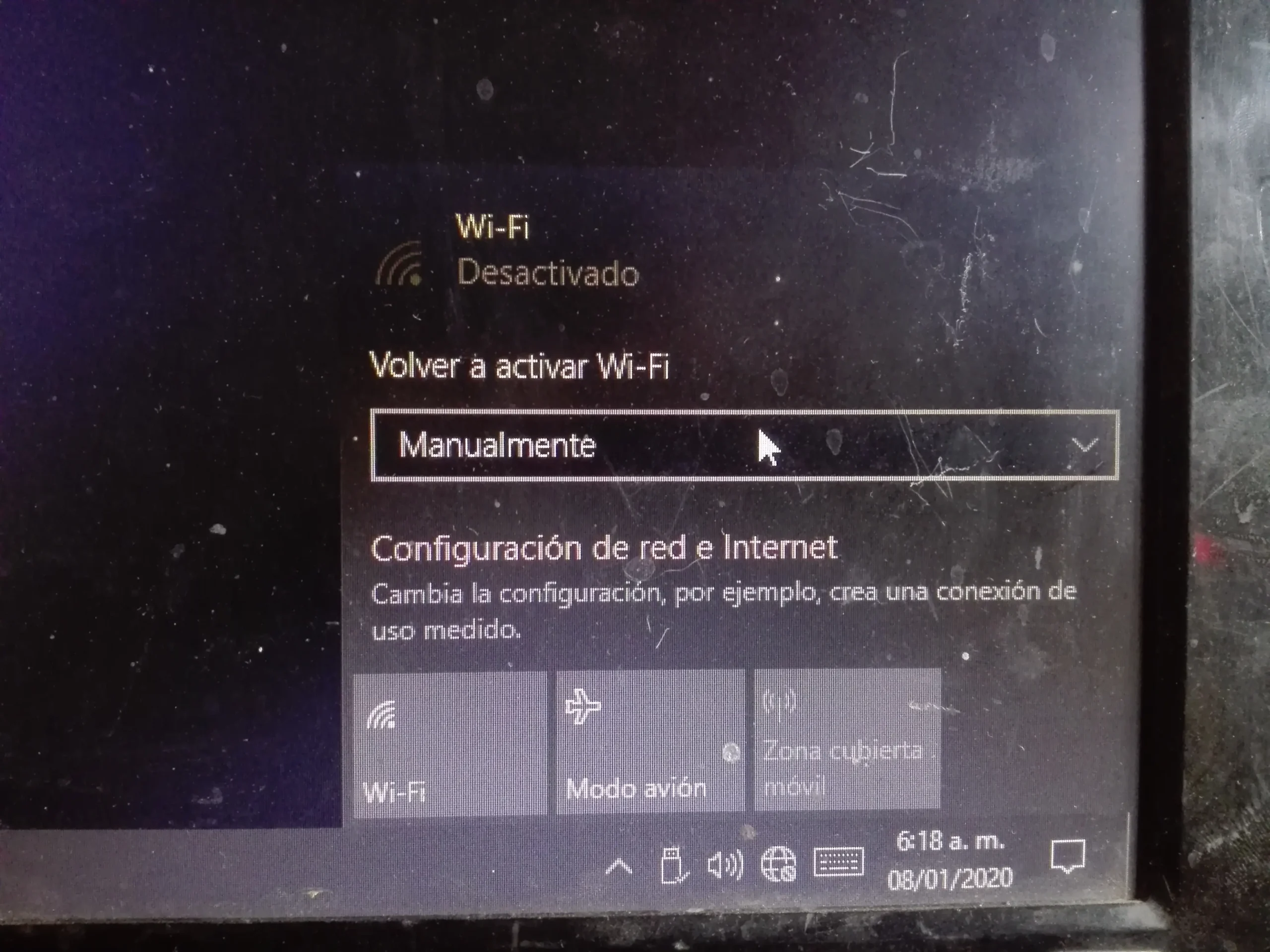
Habilita el servicio WLAN AutoConfig
El servicio WLAN AutoConfig es esencial para la configuración y conexión de redes inalámbricas. Si este servicio está desactivado, el adaptador WiFi no funcionará correctamente.
- Presiona las teclas Win + R para abrir el cuadro de diálogo ejecutar .
- Escribe services.msc y presiona Enter.
- Busca el servicio wlan autoconfig en la lista.
- Haz doble clic en el servicio para abrir sus propiedades.
- En la pestaña general , cambia el tipo de inicio a automático .
- Si el servicio no está en ejecución, haz clic en el botón iniciar .
- Haz clic en aplicar y luego en aceptar para guardar los cambios.
Reinicia tu computadora y verifica si el problema wifi desactivado se ha solucionado.
Otras soluciones adicionales
Si ninguna de las soluciones anteriores ha funcionado, puedes probar estas otras opciones:
- Reinstala el controlador del adaptador de red: Desinstala el controlador actual y luego vuelve a instalarlo desde el sitio web del fabricante de tu computadora o del fabricante de la tarjeta de red inalámbrica.
- Ejecuta el solucionador de problemas de red: Windows tiene un solucionador de problemas de red incorporado que puede ayudarte a identificar y solucionar problemas de conexión a internet.
- Verifica la configuración del firewall y del antivirus: Es posible que el firewall o el antivirus estén bloqueando la conexión WiFi. Desactiva temporalmente el firewall o el antivirus para ver si esto soluciona el problema.
- Comprueba la configuración del enrutador: Asegúrate de que el enrutador esté encendido y que la configuración sea correcta. Puedes intentar reiniciar el enrutador para restablecer la conexión.
Consultas habituales
¿Qué significa wifi desactivado ?
Significa que la tarjeta de red inalámbrica de tu computadora está deshabilitada, por lo que no puede conectarse a ninguna red inalámbrica.
¿Cómo puedo saber si mi adaptador WiFi está desactivado?
Puedes verificar el estado del adaptador WiFi en el Centro de redes y recursos compartidos (como se explicó en la solución 1) o en el Administrador de dispositivos (como se explicó en la solución 2).
¿Cómo puedo habilitar mi adaptador WiFi?
Puedes habilitar el adaptador WiFi en el Centro de redes y recursos compartidos o en el Administrador de dispositivos, como se explicó en las soluciones 1 y
¿Por qué mi WiFi se desactiva constantemente?
Esto puede deberse a un problema con el controlador del adaptador de red, la configuración del adaptador, el servicio WLAN AutoConfig o un problema con el hardware de la tarjeta de red inalámbrica.
¿Puedo solucionar el problema wifi desactivado sin reiniciar mi computadora?
En algunos casos, sí. Puedes intentar habilitar el adaptador WiFi, actualizar el controlador o habilitar el servicio WLAN AutoConfig sin reiniciar tu computadora. Sin embargo, reiniciar tu computadora siempre es una buena práctica después de realizar cambios en la configuración de la red.
Esperamos que este artículo te haya ayudado a comprender las razones por las que tu WiFi puede aparecer como desactivado y te haya proporcionado las soluciones necesarias para recuperar tu conexión inalámbrica. Si aún tienes problemas, puedes consultar con el fabricante de tu computadora o con un técnico de soporte técnico para obtener ayuda adicional.
Recuerda que es importante mantener actualizados los controladores de tu adaptador de red y el sistema operativo para evitar problemas de conectividad.
Si quieres conocer otros artículos parecidos a Wifi desactivado: ¡Soluciones para recuperar tu conexión! puedes visitar la categoría Internet y telefonía.

